La función de Navegación privada en el iPhone es una herramienta muy útil para aquellos usuarios que desean mantener su privacidad al navegar por Internet. Al activar la Navegación privada en Safari, el navegador predeterminado del iPhone, se evita que el dispositivo recuerde las páginas visitadas, el historial de búsqueda y la información de autorrelleno. Además, la Navegación privada bloquea los rastreadores conocidos y ofrece protección contra técnicas avanzadas de huellas digitales.

Activar la Navegación privada en el iPhone es muy sencillo. Aquí te explicamos cómo hacerlo, dependiendo de la versión de iOS que tengas:
En iOS 17:
- Abre Safari en tu iPhone.
- Toca el botón pestañas .
- Desliza el dedo hasta el botón pestañas privadas y selecciona la pestaña que deseas abrir.
Para mayor privacidad, puedes bloquear la función de Navegación privada cuando no la estés utilizando. Cuando bloqueas el dispositivo, las pestañas privadas de Safari también se bloquean. Luego, al desbloquear el dispositivo, solo debes desbloquear la opción de Navegación privada con Touch ID, Face ID o el código del dispositivo.
Si deseas obtener más información sobre cómo bloquear pestañas con Navegación privada, puedes consultar la documentación oficial de Apple.
En iOS 16 o versiones anteriores:
- Abre Safari en tu iPhone.
- Toca el botón pestañas .
- Toca el número de pestañas o página principal para mostrar la lista de Grupos de pestañas.
- Toca privada y luego ok .
Si deseas desactivar la Navegación privada en tu iPhone, sigue estos pasos:
En iOS 17:
- Abre Safari en tu iPhone.
- Toca el botón pestañas .
- Desliza el dedo hasta el botón del grupo de pestañas y selecciona la pestaña que deseas abrir.
En iOS 16 o versiones anteriores:
- Abre Safari en tu iPhone.
- Toca el botón pestañas .
- Toca privada para mostrar la lista de Grupos de pestañas.
- Toca el número de pestañas y luego listo .
Recuerda que al desactivar la Navegación privada, Safari volverá a recordar las páginas web visitadas, el historial de búsqueda y la información de autorrelleno.
Cómo abrir una ventana privada en Safari
Además de la Navegación privada en el iPhone, Safari también ofrece la opción de abrir una ventana privada. Al utilizar una ventana privada en Safari, el navegador no guarda el historial de navegación y solicita a los sitios web que no te rastreen.
 Protector de pantalla antiespía para pc: privacidad y seguridad garantizadas
Protector de pantalla antiespía para pc: privacidad y seguridad garantizadas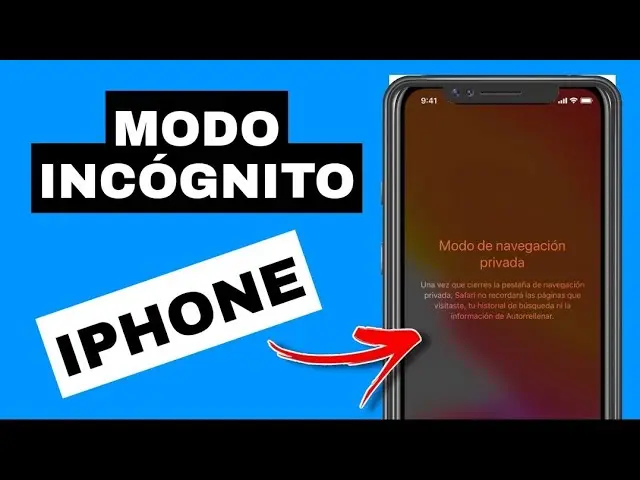
Para abrir una ventana privada en Safari, sigue estos pasos:

- Abre Safari en tu iPhone.
- Selecciona Archivo > nueva ventana privada .
- O bien, cambia a una ventana de Safari que ya esté utilizando la Navegación privada.
En las ventanas que utilizan la Navegación privada, el campo de búsqueda inteligente se mostrará en tono oscuro y el texto será blanco.
Al utilizar una ventana de Navegación privada en Safari, cada pestaña en la ventana estará aislada de las demás, lo que significa que los sitios web visitados en una pestaña no podrán rastrear tu navegación en otras pestañas. Safari tampoco recordará las páginas web visitadas ni la información de autorrelleno. Además, las páginas web abiertas en una ventana de Navegación privada no se mostrarán en iCloud ni se transferirán a otros dispositivos iOS o computadoras Mac a través de Handoff.
También es importante destacar que al utilizar la Navegación privada, Safari solicitará a los sitios web que no rastreen tu navegación. Sin embargo, esto dependerá de los sitios web y de si respetan esta solicitud.
La Navegación privada y las ventanas privadas en Safari son excelentes herramientas para proteger tu privacidad al navegar por Internet en tu iPhone. Recuerda activar la Navegación privada cuando desees mantener tus actividades de navegación en privado y desactivarla cuando ya no la necesites.
 Captura de pantalla en instagram: ¿aviso o no?
Captura de pantalla en instagram: ¿aviso o no?Amplía tu conocimiento sobre Cómo activar y desactivar navegación privada en iphone analizando otros increíbles artículos disponibles en la categoría Privacidad.

